

|
Microsoft Office PowerPoint是指微軟公司的演示文稿軟件。Microsoft Office PowerPoint做出來的東西叫演示文稿,其格式后綴名為:ppt、pptx;或者也可以保存為:pdf、圖片格式等。 ?在看他人演講或一些PPT產品發布會演講時,你會發現演講者在演講時將每一頁幻燈片要講述的時間卡的非常好,根本不會發生像學生時期老師講課拖堂的情況。  許多人心里會有疑問,它們是怎么做到的?難道是經驗使然,或者是隨身帶了個計時器嗎?其實并不是,后來才發現,他們是用了PPT中的【排練計時】功能。其作用就是專門輔助演講者把控時間,通過它提前進行多次演練,并記錄每張幻燈片用時時長。當真正演講PPT時,我們就對PPT演講內容了然于心,不會出現超時的情況。說了這么多,下面我們就一起來看看【排練計時】怎么用?掌握它相信對那些演講時長把控不好的演講者們很有幫助!在【幻燈片放映】選項卡中可以看到 [排練計時]?按鈕。 許多人心里會有疑問,它們是怎么做到的?難道是經驗使然,或者是隨身帶了個計時器嗎?其實并不是,后來才發現,他們是用了PPT中的【排練計時】功能。其作用就是專門輔助演講者把控時間,通過它提前進行多次演練,并記錄每張幻燈片用時時長。當真正演講PPT時,我們就對PPT演講內容了然于心,不會出現超時的情況。說了這么多,下面我們就一起來看看【排練計時】怎么用?掌握它相信對那些演講時長把控不好的演講者們很有幫助!在【幻燈片放映】選項卡中可以看到 [排練計時]?按鈕。 點擊該按鈕后,即可進入到了幻燈片的放映界面,在界面左上角默認會顯示一個計時器框。 點擊該按鈕后,即可進入到了幻燈片的放映界面,在界面左上角默認會顯示一個計時器框。 放大來看,如下圖所示。我們也可以移動計時器在界面的位置。 放大來看,如下圖所示。我們也可以移動計時器在界面的位置。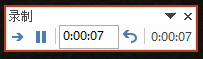 很明顯可以看到計時框中有兩個計時器:前一個(居中位置)是當前頁面的計時,每切換到新的幻燈片(新的一頁)就會歸零重新計時;后一個(最右側)是整個PPT的總計時,時間會記錄到整個PPT演示完畢。此外,3個藍色按鈕從左到右分別是:切換下一張、暫停當前計時、重新開始當前頁面計時。 很明顯可以看到計時框中有兩個計時器:前一個(居中位置)是當前頁面的計時,每切換到新的幻燈片(新的一頁)就會歸零重新計時;后一個(最右側)是整個PPT的總計時,時間會記錄到整個PPT演示完畢。此外,3個藍色按鈕從左到右分別是:切換下一張、暫停當前計時、重新開始當前頁面計時。具體操作如下:(1)打開PPT,在功能區點擊【幻燈片放映】-【設置】-【排練計時】按鈕。(2)此時,進入幻燈片的放映狀態,演講排練開始,當講完第一頁幻燈片時,在“錄制”浮動工具欄中單擊“下一項”按鈕將能夠切換到下一張幻燈片。 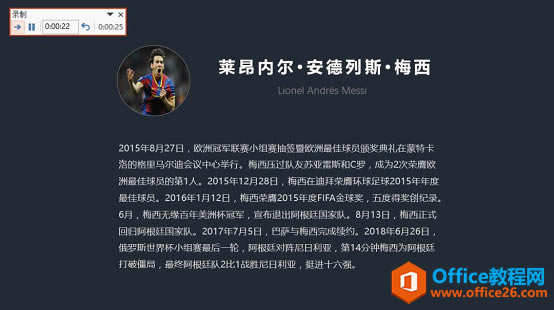 (3)逐個完成每張幻燈片的排練演講并計時后,按【Esc】退出幻燈片放映狀態。此時,將彈出一個提示對話框,提示是否保存排練時間,單擊“是”按鈕保存排練時間。 (3)逐個完成每張幻燈片的排練演講并計時后,按【Esc】退出幻燈片放映狀態。此時,將彈出一個提示對話框,提示是否保存排練時間,單擊“是”按鈕保存排練時間。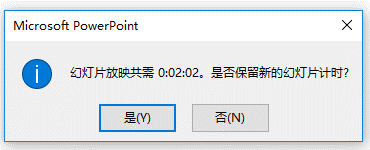 (4)之后,當再次放映PPT時,你會發現,幻燈片會自動按照我們剛才排練的時間進行自動放映。如果切換到幻燈片瀏覽視圖模式下,也可看到每張幻燈片右下角有幻燈片播放需要的時間(也就是剛剛排練演講的計時時間)。 (4)之后,當再次放映PPT時,你會發現,幻燈片會自動按照我們剛才排練的時間進行自動放映。如果切換到幻燈片瀏覽視圖模式下,也可看到每張幻燈片右下角有幻燈片播放需要的時間(也就是剛剛排練演講的計時時間)。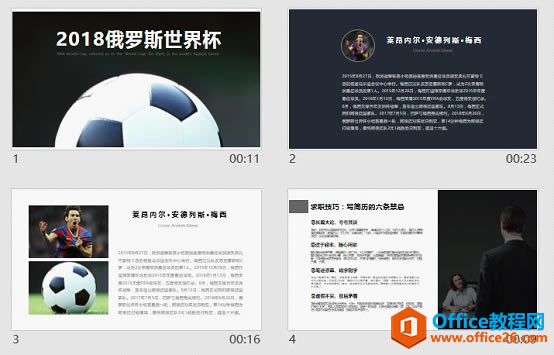 總結:PPT的【排練計時】功能能夠方便地實現時間設定,對每張幻燈片的計時以及總計時長的顯示實現了演講者對于時間的把控。 總結:PPT的【排練計時】功能能夠方便地實現時間設定,對每張幻燈片的計時以及總計時長的顯示實現了演講者對于時間的把控。Office PowerPoint使您可以快速創建極具感染力的動態演示文稿,同時集成更為安全的工作流和方法以輕松共享這些信息。 |
溫馨提示:喜歡本站的話,請收藏一下本站!